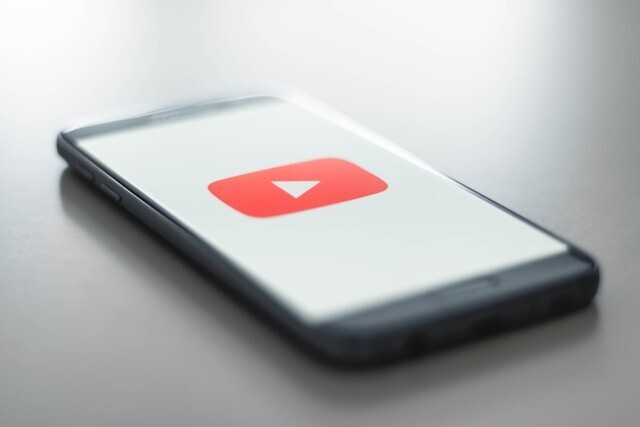- 投稿日:2025/05/23
- 更新日:2025/11/05

【学長ライブ等】YouTubeをNotebookLMに読み込ませたいとき
※2025/06/09「学長限定ライブ」が読み込みできずお困りの方がおられたので追記しています🙏
1. 読み込ませたいYouTubeのアドレスバーからURLをコピーする
 ※共有から取得したリンクではエラーになり、NotebookLMでは読み込みできません。
※共有から取得したリンクではエラーになり、NotebookLMでは読み込みできません。
2. NotebookLMにアクセスし、「+新規作成」をクリックする
 NotebookLM
NotebookLM
※「+新規作成」と、「ノートブックを新規作成」の+ボタン、どちらから操作しても同じです。
3. 下部にある「YouTube」をクリック

4. 先ほど1.でコピーしたURLを貼り付けて「挿入」をクリック
 ※限定公開になっているURLはここでエラーになり「挿入」がクリックできません
※限定公開になっているURLはここでエラーになり「挿入」がクリックできません
5. 次の画面で要約が表示されます🎉
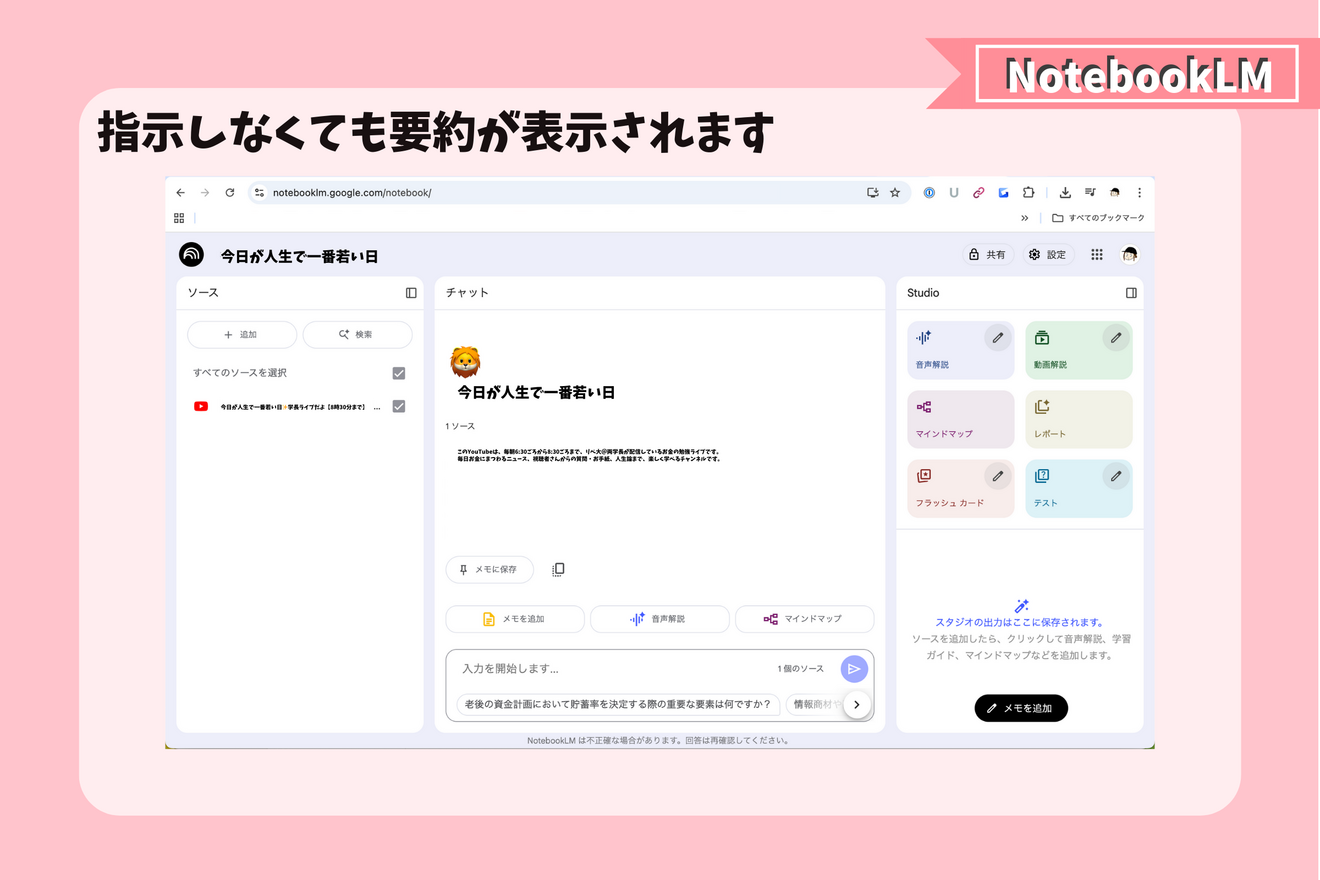
はい、できましたーーー🙌
【限定ライブ等】限定公開のYouTubeをNotebook LMに読み込ませたいとき
限定ライブは「限定公開」のため、同じようにアドレスからURLをコピーしても読み込みができません。
そんなときは手間はかかりますが…
1. 読み込ませたい動画の概要欄「もっと見る」をクリック
 概要欄を下までスクロールして…
概要欄を下までスクロールして…
2. 「文字起こしを表示」をクリック

3. 画面右に出る「文字起こし」欄の3つの点をクリック→「タイムスタンプ表示を切り替える」をクリック

4. タイムスタンプがついていない状態でテキストを全選択
→ コピー

5. NotebookLMにアクセス →「コピーしたテキスト」をクリック
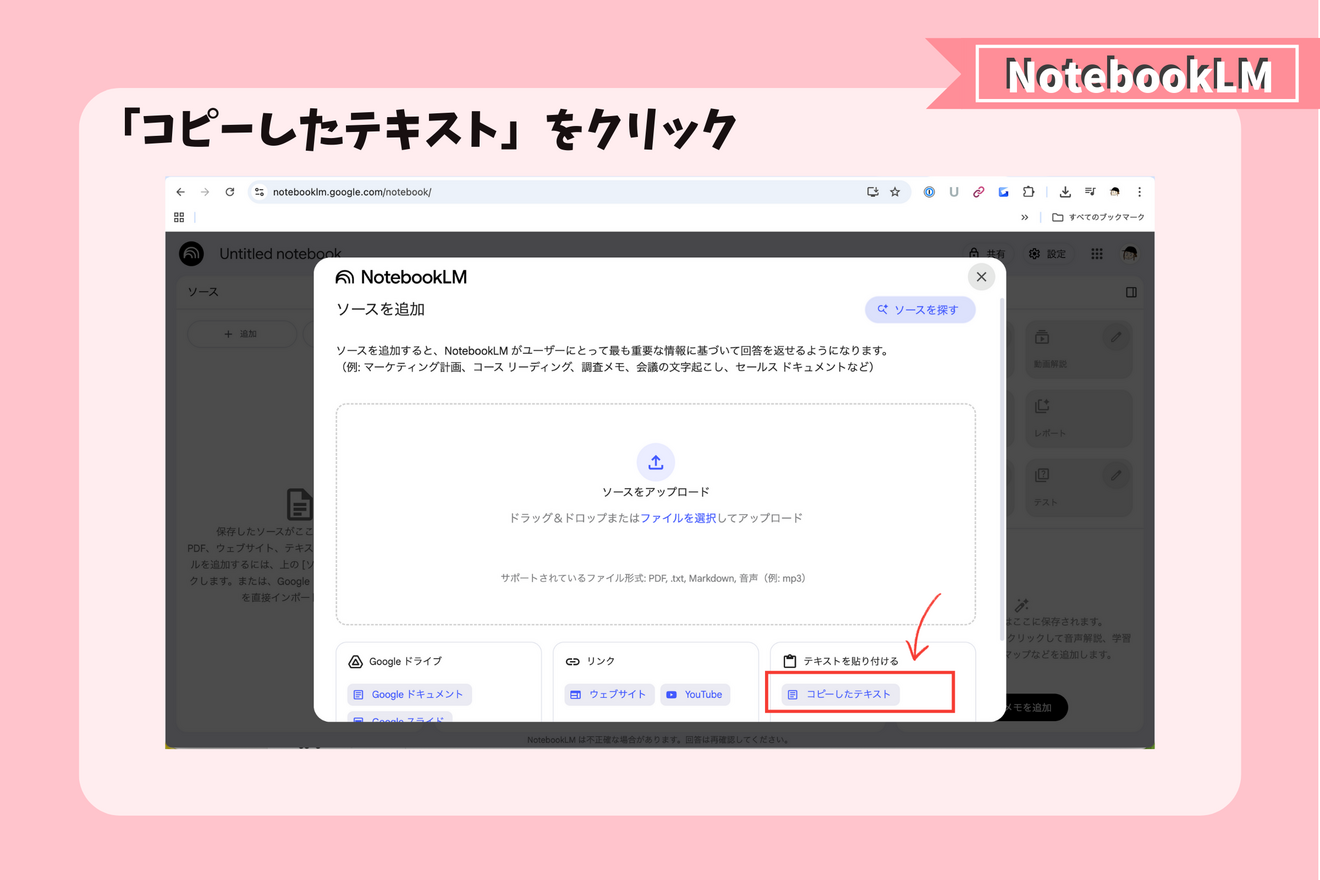
6. 4.でコピーしたテキストを貼り付けて「挿入」をクリック

7. 次の画面で要約が表示されます🎉

はい、できましたーーー🎉
お困りのかたに届けば幸いです。
ここまでお読みくださり、ありがとうございました。